dacă dețineți un iPhone, există șanse mari să aveți probleme cu bateria din când în când. Există întotdeauna momente în care doriți să aveți durata de viață a bateriei pentru a face încă o fotografie, a căuta locația unui restaurant sau a efectua un apel telefonic rapid. Dar cu cât ne bazăm mai mult pe smartphone-urile noastre, cu atât este mai probabil ca acestea să rămână fără suc atunci când avem nevoie de ele cel mai mult.
chiar și descărcarea unei actualizări poate provoca uneori probleme cu bateria – la fel ca în cazul actualizării recente iOS 14 care a crescut scurgerea bateriei pentru mulți utilizatori.,din fericire ,în majoritatea cazurilor este posibil să optimizați modul în care iPhone-ul dvs. își folosește bateria pentru a remedia aceste probleme. Și cu un pic de conștientizare cu privire la modul în care utilizați iPhone-ul și aplicațiile pe care le rulați pe acesta, puteți reduce tendințele de descărcare a bateriei telefonului. Vom arunca o privire la ce tipuri de aplicații consumă în mod obișnuit energia bateriei și vom căuta modalități de a vă menține iPhone-ul.
cum să aflați ce aplicații rulează întotdeauna
cele mai mari scurgeri de baterii sunt de departe aplicațiile pe care le utilizați întotdeauna. Utilizați telefonul pentru a verifica Instagram sau e-mailul dvs. în mod regulat?, Sunteți întotdeauna pe WhatsApp trimiterea de clipuri audio sau video, sau au Spotify streaming de muzică? Multe aplicații de genul acesta verifică constant informații în fundal, vă anunță mesaje noi sau descarcă date—care pot arde durata de viață a bateriei chiar și atunci când nu le acordați atenție.de asemenea, trebuie să fiți atenți la aplicațiile care vă mențin ecranul activ sau care afectează procesorul intern al smartphone-ului. Aplicațiile și jocurile de streaming Video ar putea fi distractive, dar vor reduce brusc durata de viață a bateriei., Aplicațiile de editare Video și foto precum iMovie și iPhoto necesită, de asemenea, multă putere pentru a rula. Și utilizarea telefonului ca lanternă este utilă, dar menținerea activă a ecranului sau a blițului camerei poate ruina cu siguranță așteptările bateriei.
aplicațiile de navigare precum Google Maps sau Waze consumă, de asemenea, mult suc în timpul utilizării – este posibil să fi observat cât costă navigarea pe o oră cu mașina în procent de baterie.,și dacă v-ați înscris pentru o aplicație locală de urmărire și urmărire pentru a identifica dacă ați fost expus la cazuri confirmate de coronavirus, este posibil ca telefonul dvs. să trimită frecvent semnale Bluetooth cu consum redus de energie către alte telefoane, contribuind, de asemenea, la scurgerea bateriei.
nu trebuie să încetați să utilizați aceste aplicații în întregime pentru a vă menține bateria, dar să știți ce este probabil să vă scurgeți bateria este primul pas pentru remedierea acesteia.,
evaluați utilizarea bateriei iPhone
iOS 14 vă oferă câteva modalități de a identifica aplicațiile care vă pot descărca bateria telefonului și de a optimiza modul în care este utilizată bateria.mai întâi, vedeți ce aplicații utilizează de fapt cea mai mare baterie la Setări > baterie. Când derulați în jos, puteți vedea procentul de baterie utilizat de fiecare aplicație în ultimele 24 de ore (sau faceți clic pentru a vizualiza până în ultima săptămână).,
apăsând pe orice aplicație va arăta cât de mult de scurgere a bateriei este de la utilizarea activă a aplicației în comparație cu cât de mult de scurgere a bateriei vine de la aplicația care rulează în fundal. Acordați o atenție deosebită utilizării fundalului—acestea sunt aplicațiile care vă scurg durata de viață a bateriei fără ca dvs. să observați.
apoi, vizualizați toate aplicațiile care au voie să ruleze în fundal. Acest lucru este bine pentru aplicațiile în care doriți să fiți alertați în timp real (de exemplu, e-mail sau o aplicație de apelare), dar multe aplicații neesențiale, chiar și aplicații de știri, probabil că nu au nevoie de această funcție., Cap la setările >General > fundal App Refresh. Puteți dezactiva toate reîmprospătarea aplicațiilor de fundal sau deselectați manual cele individuale.

în cele din Urmă, obține un mâner pe starea generala de sanatate a bateriei, la Setări > Baterie > Baterie de Sănătate. Bateriile reîncărcabile, cum ar fi bateria iPhone, se degradează în timp, pe măsură ce încărcarea lor este drenată și reumplută, rezultând o capacitate mai mică a bateriei, care poate deveni vizibilă în utilizarea zilnică., În meniul sănătate baterie, puteți vedea capacitatea maximă a bateriei și dacă funcționează la performanțe de vârf, plus verificați dacă ați activat setarea optimizată de încărcare a bateriei, care poate ajuta la reducerea îmbătrânirii bateriei.
limita de streaming și descărcarea
descărcarea o mulțime de date nu arde doar prin planul de date lunare; arde, de asemenea, prin durata de viață a bateriei ca telefonul funcționează pentru a descărca aceste date. Asta înseamnă că oricine este preocupat de durata de viață a bateriei va dori să evite aplicațiile care reprezintă o scurgere majoră de date.,cei mai comuni vinovați sunt tot ce transmite video sau muzică: Netflix, Hulu, HBO Go, YouTube, Pandora, Spotify, Google+ Hangouts, Skype și FaceTime. Unele servicii, cum ar fi Netflix și Spotify, vă vor permite să descărcați videoclipuri și muzică pe telefon. Dacă știți că veți fi fără încărcător, descărcați muzică și videoclipuri înainte de timp.chiar și serviciile care sunt în mare parte bazate pe text, cum ar fi e-mailul și rețelele sociale, pot fi problematice: telefonul dvs. verifică constant e-mailurile noi, iar rețelele sociale sunt pline de fotografii și videoclipuri. (Și Facebook chiar redă automat acele videoclipuri.,deși actualizările de stare bazate pe text-inclusiv tweet—urile și postările de pe Facebook—sunt mici, fotografiile și videoclipurile sunt fișiere mai mari, iar vizualizarea multor dintre ele vă va lăsa cu o durată de viață mai mică a bateriei. Facebook, Instagram, Tumblr și Pinterest sau alte site-uri web cu utilizare intensivă a imaginilor. Și dacă trebuie doar să rămâneți conectat, săriți încărcarea fotografiilor și videoclipurilor până când aveți o baterie completă.,deși aplicațiile gratuite pot părea tentante, aceste aplicații acceptate de anunțuri ard cel puțin puțină energie suplimentară a bateriei pentru a descărca și afișa reclame. În propria noastră experiență, aplicațiile care descarcă reclame au fost a patra cea mai mare utilizare a datelor pe iPhone—ul nostru-și așa cum am menționat mai sus, atunci când descărcați date, bateria dvs. plătește prețul.dacă vă place o aplicație suficient să-l folosească tot timpul, de ce nu merge mai departe și să plătească un dolar sau doi să-l cumpere în loc de a face telefonul dvs. descărca reclame de fiecare dată când îl deschideți?, Aveți încredere în noi: bateria dvs. vă va mulțumi.înțelepciunea convențională spune că închiderea aplicațiilor pe care nu le utilizați vă va economisi durata de viață a bateriei, dar de cele mai multe ori nu vă va ajuta. Craig Federighi, vicepreședintele senior al ingineriei software de la Apple, spune că nu este nevoie să renunțați la aplicații pentru a economisi durata de viață a bateriei.adevărul este că iPhone-ul dvs. este destul de bun la gestionarea multitasking fără ajutorul dvs. Aplicațiile „care rulează” în fundal, de obicei, nu rulează cu adevărat—sunt înghețate, așteptând să le aprindeți din nou., Singura excepție este aplicațiile concepute pentru a face lucruri în fundal, cum ar fi aplicațiile de navigare care vă oferă indicații pas cu pas sau clientul dvs. de e-mail care păstrează file pe e-mailurile noi.cu toate acestea, există și alte modalități mai ușoare de a împiedica aplicațiile să ardă bateria în fundal. Puteți dezactiva notificările, serviciul de localizare și reîmprospătarea fundalului, toate acestea putând ajuta la minimizarea utilizării bateriei unei aplicații. De ce să vă deranjați să închideți aplicațiile atunci când puteți modifica doar unele setări—și nu trebuie niciodată să treceți prin aplicații pentru a le închide?,
țineți telefonul cu fața în jos
când notificările sunt permise pe ecranul de blocare, ecranul iPhone se va aprinde atunci când unul vine prin, folosind bateria de fiecare dată. Dar dacă țineți telefonul cu fața în jos (sau într – o geantă), detectorul său de lumină ambientală nu detectează nicio lumină și afișajul nu se va aprinde, permițându-vă să aveți notificări-minus distragerea (și scurgerea bateriei).
15 setări pe care le puteți modifica pentru a salva bateria iPhone
există o mulțime de lucruri pe care telefonul dvs. le poate face, ceea ce va face ca bateria dvs. să se scurgă mai repede—și este posibil să nu utilizați nici măcar unele dintre ele., Iată câteva vinovați de baterii comune și cum să le dezactivați dacă și când nu aveți nevoie de ele.
reducerea luminozității ecranului
menținerea ecranului luminos aprins în orice moment poate fi o scurgere masivă a bateriei. Du-te la Setări > Ecran & Luminozitate, și setați cursorul de luminozitate la cel mai mic nivel sunteți confortabil cu. Apoi activați luminozitatea automată, ceea ce face automat ecranul mai întunecat sau mai deschis ca răspuns la condițiile de iluminare actuale.,selectarea aspectului întunecat (versus lumină) pentru fundalul telefonului poate economisi, de asemenea, o cantitate semnificativă de energie. de asemenea, puteți reduce scurgerea ecranului setând blocarea ecranului telefonului pentru a porni cât mai repede posibil, reducând timpul în care ecranul este aprins inutil. De asemenea, în Setări > Ecran & Luminozitate, veți găsi de Blocare Automată, care blochează ecranul când nu utilizați telefonul pentru o anumită perioadă de timp. Pentru o durată de viață maximă a bateriei, vă recomandăm să o puneți la cea mai mică setare posibilă: 30 de secunde.,
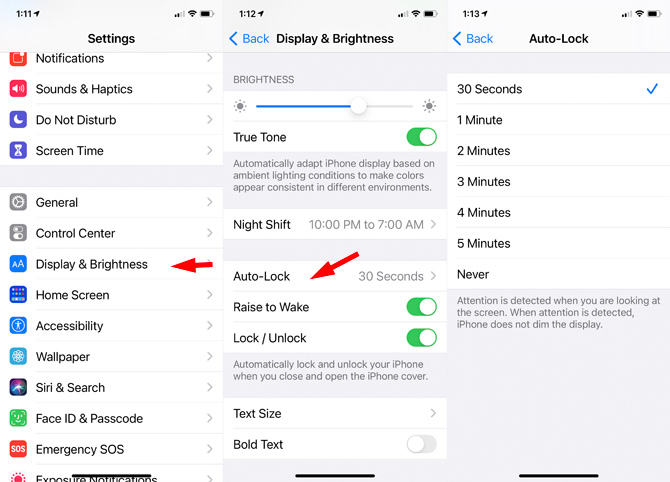
dezactivează Raise to Wake
disponibil pe iPhone 6S și mai nou, funcția Raise to Wake îți trezește telefonul ori de câte ori îl ridici. Este la îndemână, dar așa cum am menționat deja, dacă ecranul este pornit este unul dintre cele mai mari scurgeri ale bateriei telefonului dvs.—și dacă doriți să îl porniți, este nevoie doar de o apăsare de buton. Opriți-l accesând Setările> Display& luminozitate, apoi comutând off Raise to Wake.,
dezactivați notificările
deși este util să primiți notificări atunci când o aplicație dorește să vă spună ceva, înseamnă, de asemenea, că iPhone-ul dvs. arde întotdeauna durata de viață a bateriei pentru a urmări ce face aplicația. Și mai rău, o notificare a ecranului de blocare luminează ecranul timp de un minut pentru a vă arăta—și așa cum am menționat mai sus, menținerea ecranului aprins poate fi o scurgere semnificativă a bateriei.
dezactivați notificările pentru aplicații individuale în Setări > notificări., Când le instalați pentru prima dată, multe aplicații vor să vă anunțe despre tot—vă sugerăm să dezactivați majoritatea acestor notificări, astfel încât să primiți doar notificările care contează.pentru a configura notificările pentru aplicații individuale, derulați în jos lista de aplicații și faceți clic pe fiecare aplicație pentru a vedea ce fel de notificări Trimite. Dacă nu doriți niciunul, mutați glisorul de la verde la alb lângă pentru a permite notificărilor să le dezactiveze., Dacă doriți unele notificări, puteți alege dacă doriți să redați sunete, să afișați notificări pe ecranul de blocare și dacă să afișați un banner sau o alertă atunci când telefonul este deblocat.cu cât mai puține aplicații vă trimit notificări, cu atât va fi mai bună durata de viață a bateriei.
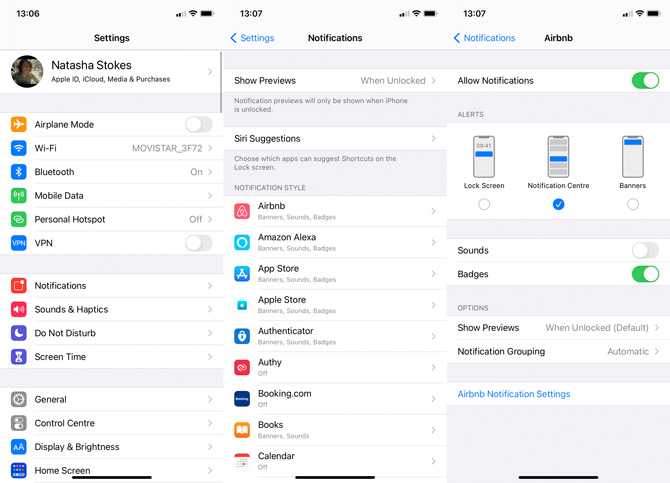
opriți vibrațiile
de fiecare dată când telefonul vibrează pentru o alertă sau un apel telefonic, se scurge puțin din baterie. Dacă telefonul dvs. sună deja pentru alerte și apeluri telefonice, activarea vibrațiilor este o chiuvetă inutilă a bateriei.,
Cap la Setări > Sunete & Haptice pentru a comuta dacă telefonul vibrează pe inel, pe silențios sau nu la toate. serviciile de localizare sunt extrem de convenabile, permițând aplicațiilor să știe unde vă aflați și oferind informații utile, specifice locației, de la oferirea de indicații până la căutarea recenziilor locale ale restaurantelor. Cu toate acestea, menținerea GPS-ului iPhone-ului dvs. poate trece foarte repede prin bateria dvs., Puteți spune când ceva de pe telefonul dvs. utilizează servicii de localizare prin pictograma săgeată care apare în bara de meniu din partea de sus a ecranului. Dacă doriți să economisiți durata de viață a bateriei, aveți mai multe opțiuni în ceea ce privește serviciile de localizare.închide aplicațiile care utilizează servicii de localizare atunci când nu ai nevoie de ele. Vinovații obișnuiți sunt aplicațiile și serviciile de hartă și navigare care vă oferă informații bazate pe locație, cum ar fi Yelp și Google Maps.dacă nu credeți că o aplicație are nevoie de acces la serviciile de localizare, o puteți dezactiva complet sau puteți limita momentul în care aplicația poate utiliza serviciile de localizare., Doar deschideți Setări > Confidențialitate > Servicii de Localizare, și pentru a găsi aplicațiile pe care nu doriți să accesați datele de localizare. Faceți clic pe aplicație și apoi specificați dacă doriți ca aceasta să nu acceseze niciodată informații despre locație, să acceseze doar informații despre locație în timp ce utilizați aplicația sau să acceseze întotdeauna informații despre locație.
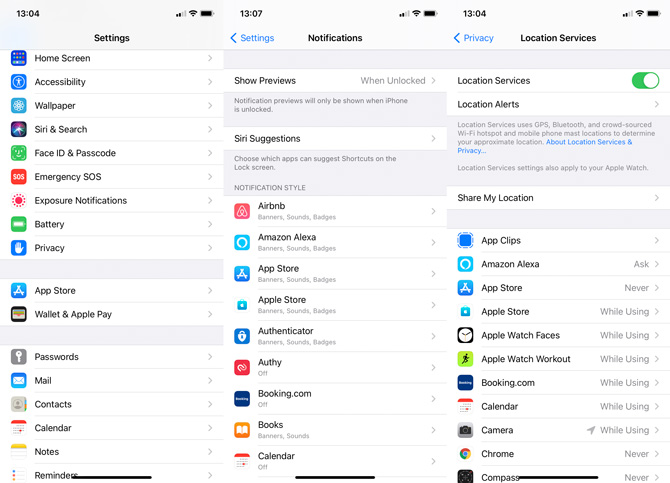
în opinia noastră, singurele aplicații pe care le doriți cu acces complet la informațiile despre locație, chiar și atunci când nu utilizați aplicația, sunt aplicațiile de navigare și vreme., Acest lucru permite aplicațiilor de navigare să vă ofere indicații de orientare, chiar și atunci când nu sunt pe ecran și permite aplicațiilor METEO să vă anunțe că o furtună se îndreaptă spre dvs.de asemenea, puteți dezactiva complet serviciile de localizare dacă nu le utilizați (sau doriți doar să economisiți o anumită baterie). Din Setări > Confidențialitate > Servicii de Localizare, mutați glisorul de Servicii de Localizare, la poziția dezactivat.,
Dezactivare reîmprospătare fundal
este posibil ca aplicațiile din partea de sus a listei dvs. de drenoare de baterii să fie aplicațiile pe care doriți să le utilizați tot timpul și, adesea, nu există nicio modalitate de a evita povara bateriei. Cu toate acestea, unele aplicații—în special cele care rulează sneakily în fundal—vă pot surprinde.dacă descoperiți că nu aveți nevoie de aplicații precum Facebook și Kindle pentru a verifica actualizările în fundal, puteți dezactiva aceste actualizări de fundal., Mergeți la Setări >General> reîmprospătarea aplicației de fundal pentru a dezactiva manual actualizarea automată a fiecărei aplicații. Chiar dacă o aplicație nu apare pe lista de aplicații care utilizează energia bateriei, merită să parcurgeți lista și să dezactivați actualizarea aplicației de fundal pentru aplicațiile care nu trebuie să se actualizeze constant.

dezactivați descărcările automate
o altă descărcare a bateriei este descărcările automate din App și din magazinele iTunes., Sub Setări > App Store și Setări > Muzica/Cărți, puteți alege pentru a avea muzică, aplicații, cărți și software-ul actualizări descărcate automat. În timp ce acest lucru este cu siguranță la îndemână (presupunând că doriți ca iPhone-ul dvs. să descarce automat noul album pe care l-ați cumpărat pe Mac), verificarea conținutului nou și descărcarea acestuia atunci când sunteți în mișcare pune o presiune asupra bateriei. Pentru cea mai bună durată de viață a bateriei, dezactivați toate acestea și nu uitați să descărcați manual orice conținut nou.,
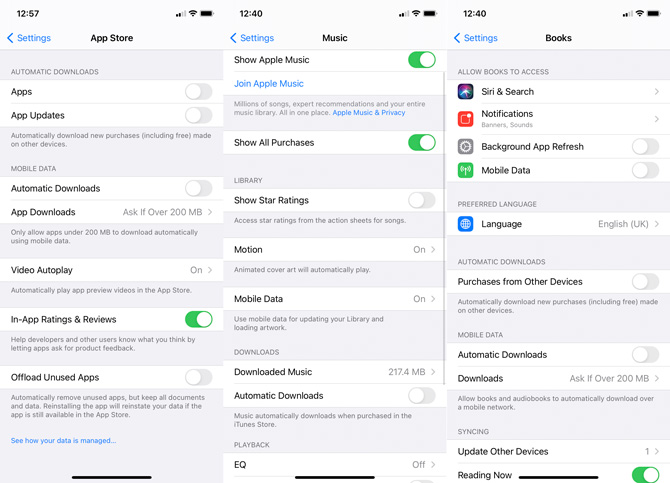
chiar dacă doriți să descărcați automat conținut nou, probabil că ar trebui să vă asigurați că opțiunea Utilizare Date celulare este dezactivată. Fără aceasta, telefonul dvs. se va actualiza numai prin Wi—Fi, care este de obicei mai puțin de o scurgere a bateriei-și mai puțin de o scurgere de date, pentru a porni.
verificați-vă e-mailul mai rar
mulți dintre noi ne folosim telefoanele pentru a ne verifica e-mailul, dar cât de des vă verificați e-mailul poate face o mare diferență pentru bateria telefonului., IPhone vă permite să configurați e-mailuri noi pentru a fi „împinse” imediat pe telefon (deși nu toate serviciile de e-mail acceptă acest lucru) sau să fie „preluate” de pe serverul de e-mail la anumite intervale.
Pentru a împinge înseamnă o legătură constantă, veți obține o mai bună de viață a bateriei prin preluarea e-mail la intervale de timp—și cu atât mai puțin frecvente interval, cea mai bună de viață a bateriei. Pentru a modifica frecvența cu care telefonul verifică e-mail, du-te la Setări > Mail > Conturi > Aduce Noi Date., Pentru cea mai bună durată de viață a bateriei, opriți împingerea și reduceți intervalul de preluare sau setați-l pe Manual. Dacă într-adevăr aveți nevoie de e-mail dintr-un anumit cont rapid, puteți activa, de asemenea, Push-only pe conturile pe care le alegeți din acest meniu.
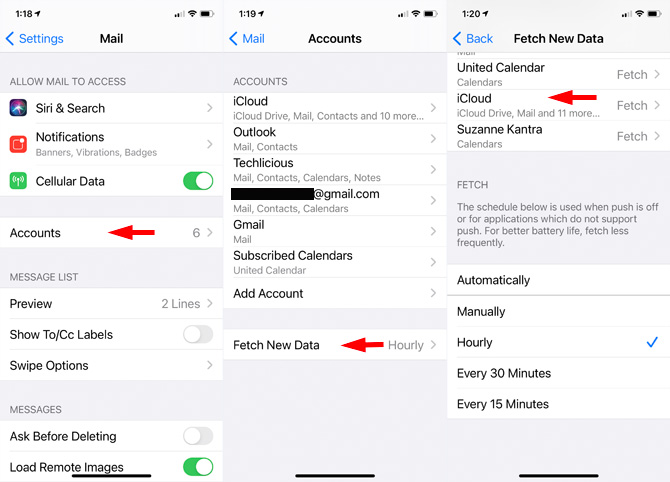
utilizați timpul ecranului pentru a limita anumite aplicații
pe lângă furnizarea de informații înfricoșătoare despre cât timp petreceți pe telefon, timpul ecranului poate fi folosit și pentru a seta limite de timp pentru utilizarea aplicației., Dacă descoperiți că anumite aplicații care iubesc bateriile ocupă un pic prea mult din timpul dvs.-să zicem, e – mail sau TikTok – limitarea cât timp pot fi accesate pe zi poate ajuta la economisirea bateriei și a focalizării mentale.glisați spre dreapta pe ecranul de pornire pentru widgetul Screen Time (sau mergeți la Setări > Screen Time), apoi atingeți și derulați la cele mai utilizate pentru aplicațiile care ocupă cel mai mult timp pe zi sau săptămână. Pentru a seta o limită de timp pentru orice baterie-hoggers, selectați aplicația și derulați în jos.,
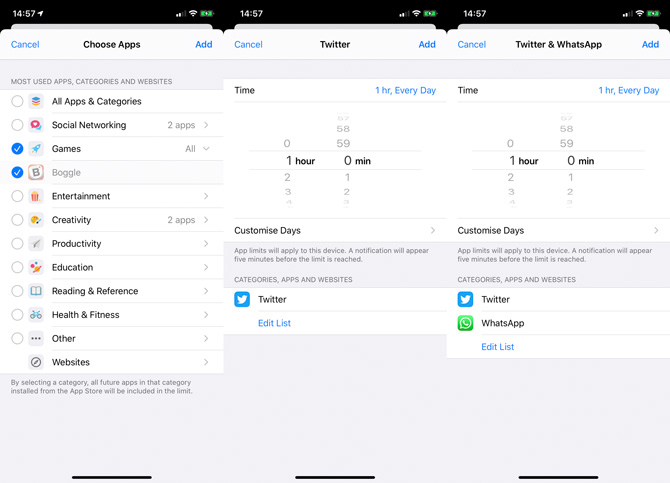
Dezactivare Bluetooth
Dacă nu folosiți accesorii Bluetooth, dezactivați funcția Bluetooth de sub Setări > Bluetooth. De asemenea, puteți glisa în sus de pe ecranul de pornire pentru a afișa un meniu de setări mini și faceți clic pe pictograma Bluetooth pentru a opri Bluetooth—ceea ce este mult mai ușor dacă doriți să activați și să dezactivați Bluetooth după cum este necesar.
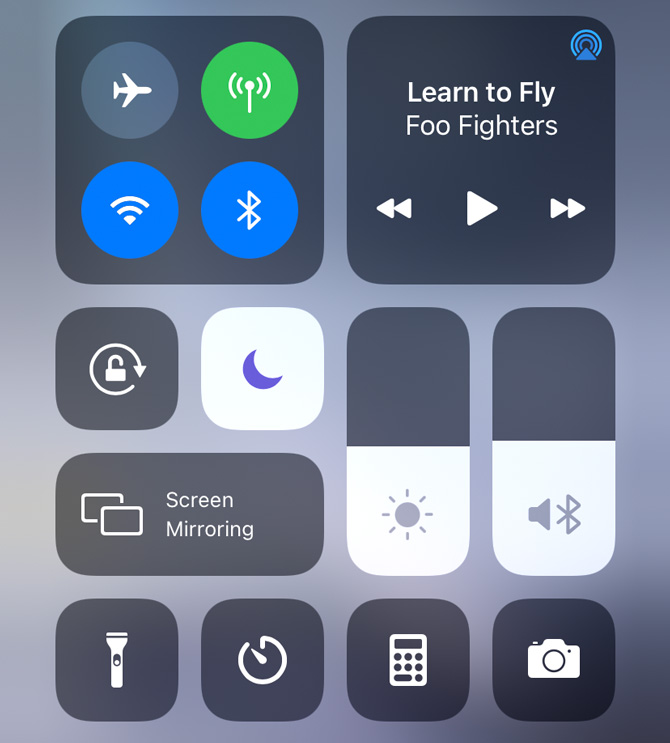
dezactivați WiFi
dacă nu utilizați WiFi, este mai bine să-l opriți pentru a păstra durata de viață a bateriei., În caz contrar, telefonul dvs. va verifica în mod constant rețelele WiFi disponibile, descărcând bateria în acest proces. Puteți dezactiva WiFi în Setări > Wi-Fi sau glisând în sus de pe ecranul de pornire și atingând pictograma WiFi. Doar nu uitați să-l porniți din nou atunci când aveți nevoie de ea sau vei regreta toate că utilizarea datelor atunci când vedeți următoarea factura wireless!,
dezactivează activarea vocală a lui Siri
dacă nu îi ceri des lui Siri să facă lucruri precum setarea cronometrelor sau deschiderea aplicațiilor, probabil că vei economisi ceva baterie prin comutarea setării pentru ca aplicația să asculte sunetul vocii tale spunând „Hei Siri”. Veți putea utiliza în continuare Siri apăsând și ținând apăsat butonul din dreapta al iPhone-ului.
Cap la Setări > Siri & Căutare pentru a selecta modul în care doriți acces la Siri.,
activați Modul Avion (în anumite situații)
Dacă vă aflați într-o zonă cu un serviciu celular slab, telefonul dvs. va căuta în mod constant o conexiune… și durata de viață a bateriei va scădea. Dacă știți că vă aflați într-o zonă fără service, trebuie doar să activați Modul avion pentru a opri accesul celular și a economisi energia bateriei. Acest lucru dezactivează o mulțime de alte drenoare de baterii legate de conectivitate, inclusiv Bluetooth și Wi-Fi, dar dacă aveți nevoie de oricare dintre acestea, le puteți activa chiar și cu modul avion activat.,
activați Modul Avion în Setări sau glisând în jos de pe ecranul de pornire și atingând pictograma avion. Dacă trebuie să utilizați WiFi sau Bluetooth în modul avion, trebuie doar să faceți clic pe pictogramele lor pentru a le activa.
dezactivați AirDrop
AirDrop este o modalitate excelentă de a partaja wireless imagini și alte date între dispozitivele Apple. Puteți doar să atingeți o fotografie în iOS pentru a o trimite rapid pe Mac sau pe iPhone—ul unui prieten-atât de ușor! Dar când nu trebuie să partajați lucruri, acesta vă poate utiliza durata de viață a bateriei în fundal în timp ce rămâne în alertă pentru transferurile de fișiere., Dezactivează-l glisând în sus din ecranul de pornire apăsând pe AirDrop, apoi selectând Receiving Off. Dacă doriți să trimiteți sau să primiți fișiere mai târziu, pur și simplu repetați procesul.
activează modul Consum redus
când bateria scade sub 20% (și din nou la 10%), vei primi un avertisment privind consumul redus de baterie și posibilitatea de a intra în modul Consum redus. În modul de consum redus, telefonul se va opri automat sau de a reduce e-mail fetch, fundal App refresh, Descărcări automate și unele efecte vizuale.,cu toate acestea, dacă știți că trebuie să economisiți durata de viață a bateriei, puteți activa manual modul Consum redus. Doar du-te la Setări > baterie și porniți modul de consum redus. Chiar dacă veți pierde unele funcții ale telefonului, veți putea totuși să faceți cele mai multe lucruri de care aveți nevoie.
în iOS 14, puteți automatiza, de asemenea, setarea modului de consum redus. Accesați comenzi rapide unde puteți crea această acțiune automată pe baza bateriei care atinge un anumit nivel.selectați Creare automatizare personală, derulați în jos pentru a vedea declanșatoarele legate de baterie., Vă sugerăm să selectați nivelul bateriei, să trageți glisorul la procentul de baterie la care doriți să activați modul Consum redus (mergeți mai sus dacă bateria telefonului se scurge mai repede) și să selectați căderile de mai jos. Apoi, apăsați Următorul > adăugați acțiune și tastați o căutare pentru modul de putere redusă. Veți putea adăuga acțiunea setați modul de putere redusă și comutați dacă doriți să se activeze cu sau fără să vă anunțe mai întâi.,
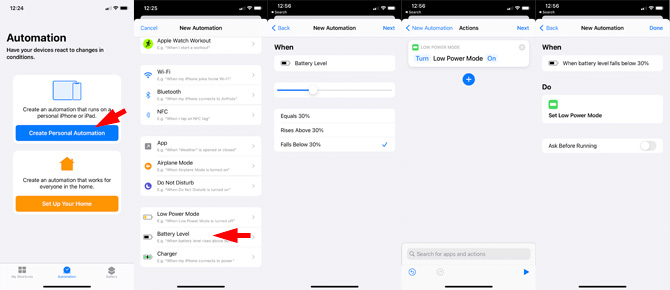
opriți de Urmărire de Fitness
Noile iphone-uri au tot felul de fitness rece caracteristici de urmărire, care poate fi mare, dacă vă pasă de urmărire de fitness și nu aveți deja un Fitbit sau alte tracker. Dar dacă nu vă pasă de caracteristicile de fitness ale iPhone-ului, vă monitorizează mișcarea tot timpul pentru a urmări pașii. Dacă nu aveți nevoie de ea, opriți-l prin a merge la Settings > Confidențialitate > Propunere & Fitness și atingerea de Urmărire de Fitness pentru a o dezactiva., Aici puteți, de asemenea, să activați sau să dezactivați anumite aplicații cărora li se permite să acceseze datele senzorilor.
![]()
păstrați încărcat!
în loc să așteptați ca bateria să se usuce, conectați-o atunci când vă aflați la birou la serviciu sau în mașină—deci asigurați-vă că păstrați un cablu de încărcare de rezervă și un încărcător de mașină la dvs. pentru orice eventualitate. Chiar și câteva minute în valoare de încărcare ar putea face diferența.actualizat la 12/1/2020 cu sfaturi de economisire a bateriei specifice iOS 14.